

Вступление
Эта статья посвящена импорту реальных игровых персонажей в Path of Building. Где скачать, как установить и обзор базового функционала Path of Bulding вы можете почитать в этой статье - Учимся Использовать Path of Building
Импорт персонажа по имени аккаунта
Для импорта игрового персонажа, нам нужно знать имя аккаунта.
Если вы забыли имя своего аккаунта, его можно посмотреть на сайте Path of Exile либо в самой игре.
- На сайте. Переходим на официальный сайт игры (ru.pathofexile.com/loginwww.pathofexile.com/login), вводим данные своего аккаунта, выполняем капчу и нажимаем кнопку Вход. Если вы правильно ввели данные - вас сразу же перенаправит на страницу вашего профиля на сайте. В левом верхнем углу страницы, после фразы Вошли как будет отображаться имя вашего аккаунта PoE.

- В игре. Для этого пригласите любого игрока в группу (не обязательно чтобы этот игрок принимал приглашение), перейдите в меню общения (кнопка S / Ы), затем Текущая группа и нажмите на своего персонажа правой кнопкой мыши. В выпадающем окне, под никнеймом вашего персонажа отобразится имя вашего аккаунта PoE. Скопировать его не получится, так что использовать данный способ будет довольно сложно, если у вас длинное либо непонятное имя аккаунта.
Изначально у всех аккаунтов списки персонажей скрыты, так что если вы впервые пытаетесь загрузить своего персонажа в PoB - нужно сделать ещё несколько действий. На странице вашего профиля (ru.pathofexile.com/my-accountru.pathofexile.com/my-account) переходим в Настройки конфиденциальности, убираем галочки напротив Сделать профиль личным и Скрыть вкладку Герои, после чего нажимаем Обновить.
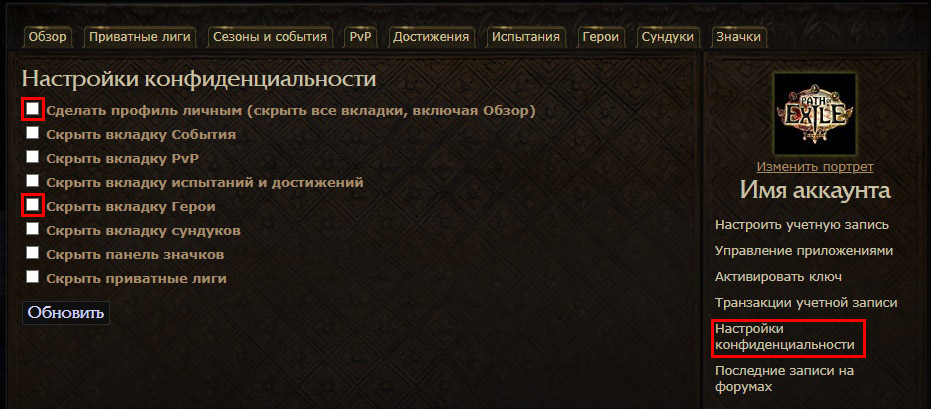
Имейте ввиду, после того как вы это сделаете, любой человек сможет посмотреть список ваших персонажей на сайте, их таланты, предметы, способности и при желании загрузить персонажей в PoB. Так же информацию о ваших персонажах сможет просматривать сервис poe.ninja и другие. Если вы не хотите раскрывать информацию о ваших персонажах, но загрузить персонажа в Path of Building все же нужно - следуйте данной инструкции
Если имя профиля написано НЕ на английском языке
Прежде чем импортировать персонажей с аккаунта, имя которого написано на русском, корейском или любом другом (не английском) языке, его имя нужно перекодировать.
Для того чтобы это сделать введите имя вашего профиля в поле ниже и нажмите на кнопку рядом.
После нажатия на кнопку вам в буфер будет скопирован ваш никнейм, но уже в нужной кодировке. Вставляем (CTRL+V) этот текст как имя вашего профиля в Path of Building и нажимаем Start.
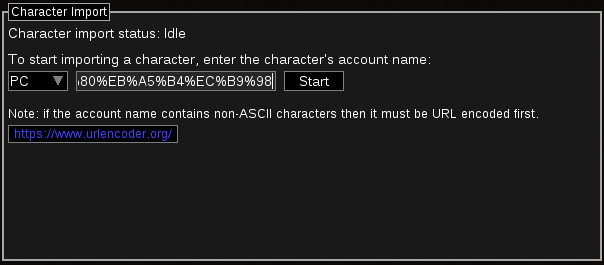
Если вы все сделали правильно - загрузится список персонажей нужного вам аккаунта.
Единственный минус заключается в том, что никнеймы персонажей не будут отображаться (если они написаны не на английском). Зато видны классы и уровни персонажей, ориентируйтесь по ним при загрузке нужного персонажа.
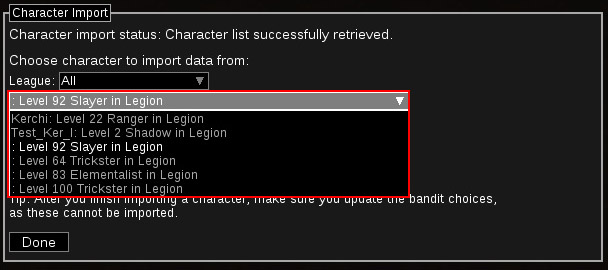
Если имя профиля написано на английском языке
Для примера возьмём аккаунт известного игрока: ZiggyD.
Вводим имя аккаунта его в нужное поле, в выпадающем меню слева выставляем PC версию Path of Exile и нажимаем Start.
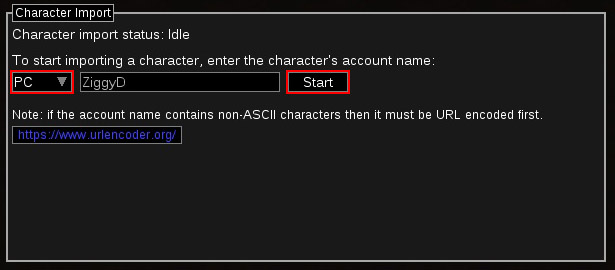
После загрузки списка персонажей можно выбрать интересующую нас лигу, после чего выбрать нужного нам персонажа. Выбрав персонажа нажимаем Passive Tree and Jewels. После нажатия вверху появится зеленая надпись Passive tree and Jewels successfully imported, означающая, что импорт прошел успешно.
Затем нажимаем на Items and Skills, о успешном импорте нас уведомит похожая надпись.
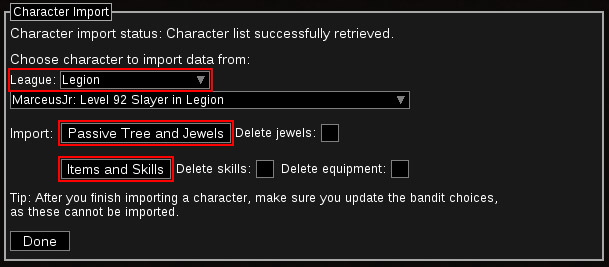
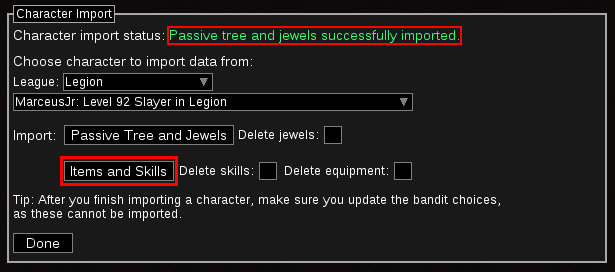
После нажатия двух этих клавиш загрузится вся нужная информация о персонаже (дерево талантов, камни, предметы, навыки) и можно будет приступать к работе с PoB. Нажимать кнопку Done не обязательно.


Если ваш профиль скрыт, но вы хотите использовать Path of Building
Если вы не хотите чтобы другие игроки и сервисы могли просматривать ваших персонажей, но пользоваться Path of Building все же нужно - для этого нужно воспользоваться специальным способом.
Для начала нам нужно получить POESESSID - временный ключ (куки), при помощи которого сайт pathofexile.com запоминает ваш браузер.
Используя браузеры Chrome и Opera сделать это довольно легко:
- Логинимся на сайте ru.pathofexile.com/loginwww.pathofexile.com/login под своим аккаунтом
- Нажимаем на замок, который находится слева от адресной строки

- Нажимаем Настройка файлов Cookie
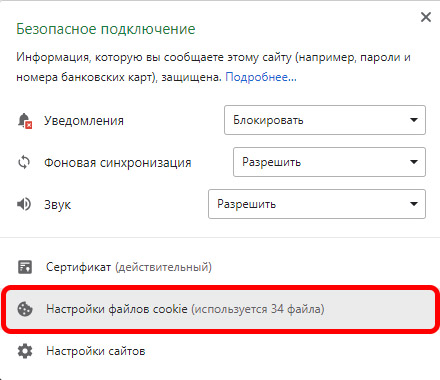
- В появившемся окне находим сайт pathofexile.com, выбираем его
- Открываем папку файлы cookie
- В появившемся окне ищем POESESSID
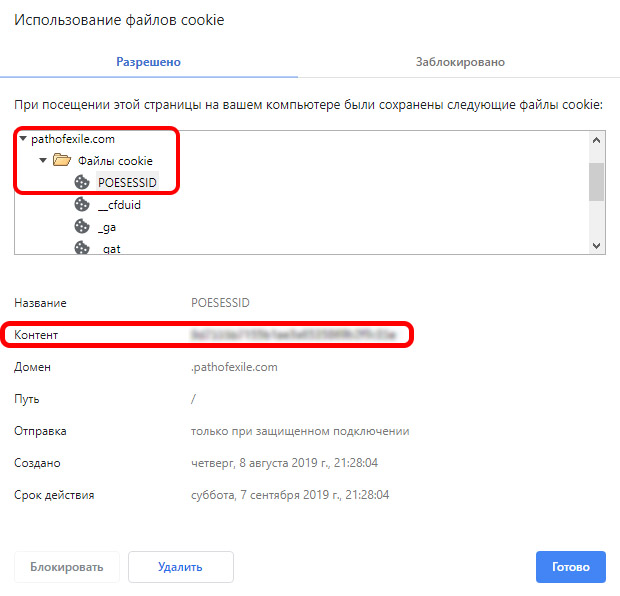
- Копируем ключ с графы контент
Будьте внимательны, никому не сообщайте и не передавайте этот ключ, с его помощью можно получить доступ к вашему аккаунту.
Заходим в Path of Building, вводим имя вашего аккаунта и нажимаем Start. Появится предупреждение, которое говорит нам что аккаунт является приватным и предлагает нам либо изменить эти настройки и попробовать ещё раз, либо ввести ключ в появившееся поле.
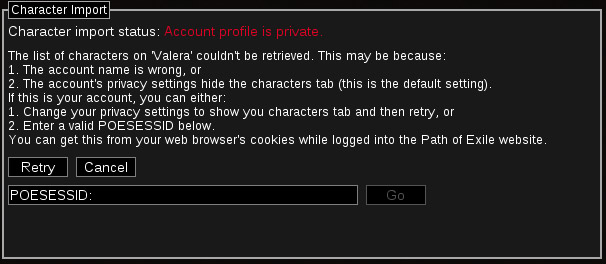
Вставляем ключ в это поле и нажимаем GO.
Если вы все сделали правильно - загрузится список персонажей вашего аккаунта.
Path of Building запомнит этот ключ, но он не является вечным, так что через некоторое время нужно будет повторить эту процедуру и заново ввести код.
Импорт персонажа с Poe.ninja builds
Что такое Poe.ninja builds, для чего это нужно и как им пользоваться читайте в этой статье - Poe.Ninja Builds. Как использовать сайт. Фильтр и сортировка билдов.
Персонажей с poe.ninja загружать в PoB легче всего, для того чтобы это сделать нужно:
- На странице персонажа, на poe.ninja, нажимаем на кнопку Copy PoB code
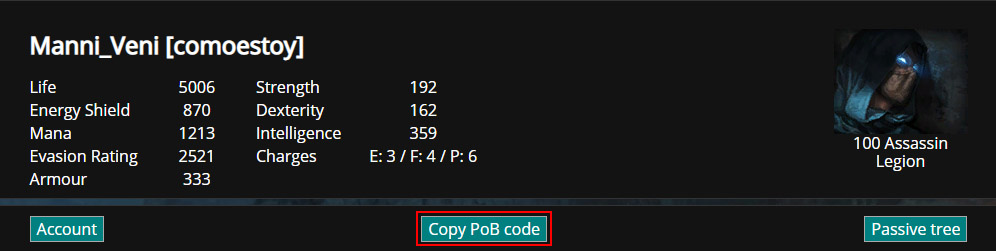
- Вставляем этот код в Path of Building, в нижнее поле панели Build Sharing. Сначала код пройдёт проверку приложением, если всё хорошо - высветится зелёная надпись Code is Valid.
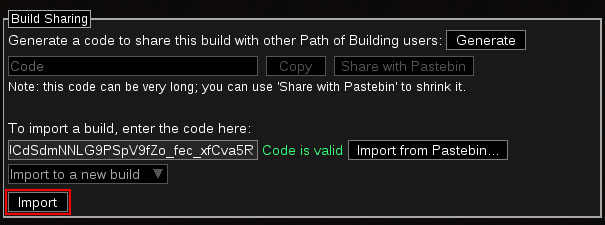
- Нажимаем на Import
В Path of Building будет импортирован билд персонажа, с предустановлеными настройками ПоБа. Какие именно настройки будут выставлены, можете прочитать здесь: https://poe.ninja/builds/pob-rules
Если вы хотите импортировать персонажа с poe.ninja без настроек Path of Building установленных сайтом, то воспользуйтесь импортом через имя профиля (мы рассматривали этот способ выше).
Имя профиля написано в квадратных скобках на странице персонажа poe.ninja, либо на официальном сайте PoE, нажав на кнопку Account.

Экспорт билда из Path of Building
Для экспорта билда, на левой панели выбираем Import/Export Build, затем в нижнем блоке Build Sharing нужно нажать на кнопку Generate Code, после нажатия в поле появится полный код билда. Можно использовать его, но т.к. код довольно большой по объему - использовать его неудобно. Для получения более удобного формата нажимаем на кнопку Share with Pastebin. Таким образом ваш код загрузится на сайт pastebin.com и на него сгенерируется короткая ссылка, с которой удобно работать. Скопировать её можно нажав на кнопку Copy.
В случае если Pastebin не работает или перегружен, вы можете экспортировать билд полным кодом - для этого нужно нажать кнопку Generate Code, затем Copy. Далее можно создать текстовый документ формата .txt и вставить в него код при помощи комбинации клавиш CTRL+V. Затем сохранить документ.
Теперь файл содержит полный код вашего билда, человек, импортирующий ваш билд, должен будет вставить этот код в нижнее поле на панели Build Sharing и нажать на кнопку Import.
 Вождь
Вождь
 Следопыт
Следопыт
 Купить сферы PoE
Купить сферы PoE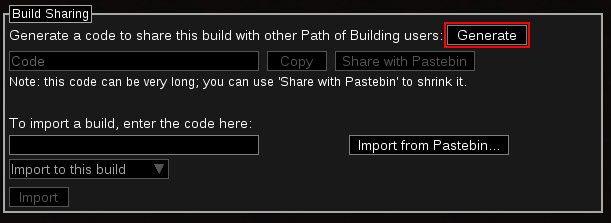
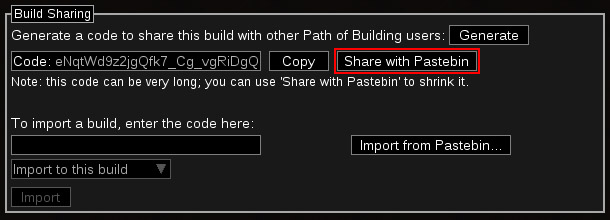
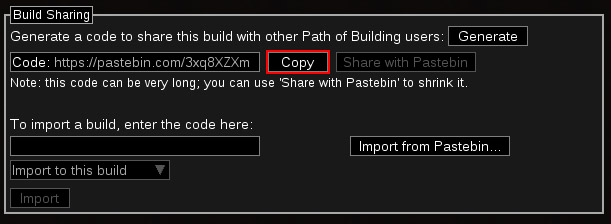



Комментарии